2021/2購入的第一台小米電視65"掛點了,18999元看了快四年(2024/12)也值得了,發生的問題跟下面影片一樣,螢幕畫面跟聲音都正常,但播放影片就是有聲無影,不管是外接的第四台/Chromecast/遊戲機,還是系統內建的 YouTube 都一樣狀況。
小米電視有聲無影影片
然後四年過去,上網更新了一下電視價格以及技術現況,小米電視用這幾年習慣了也沒什麼大問題,就繼續鎖定小米電視這系列,原本想捏一下上75吋,不過電視底座大小已經超過電視櫃只好放棄,2024/12當下有的產品如下:
| 價格 | 螢幕更新頻率 | 對比 | 亮度 | 備註 | |
|---|---|---|---|---|---|
| A 2025 65型 4K | 12,995 | 60Hz | - | - | 價格考量,只看第四台 |
| A Pro 2025 65型 QLED | 15,995 | 60Hz | - | - | 會看高畫質影片 |
| S Mini LED 2025 65型 | 24,995 | 144Hz | 7000:1 | 600 nits (typ) / 1200 nits (peak) | 會玩次世代遊戲機 |
小米型號蠻好區別,S Pro > S > A Pro > A,寫文當下台灣小米沒看到 S Pro 的65吋就沒研究了。A 系列就是最傳統的 LED TV,黑畫面不夠純黑。A Pro 系列就是 QLED 技術(藍光 LED 背光 + 量子點強化膜)讓顏色對比傳統 LED TV 更鮮豔。S 系列就是 Mini LED 技術(背光模組改用更小更多顆的 LED 發光),因為可以更精準控光,改善了黑畫面不夠純黑的問題。

在 momo 下標隔了一個六日,等了四五天後才來裝機,舊的小米電視就直接讓師傅回收了(買新機並使用廢四機回收政策:民眾購買新電視機、電冰箱、洗衣機及冷暖氣機(簡稱四機),當販賣業者交付新機至民眾家時,民眾可以請販賣業者免費協助回收舊機,但免費服務的部分限於搬(載)運,不包含為搬運或拆卸而動用大型機具、工程施工等。)
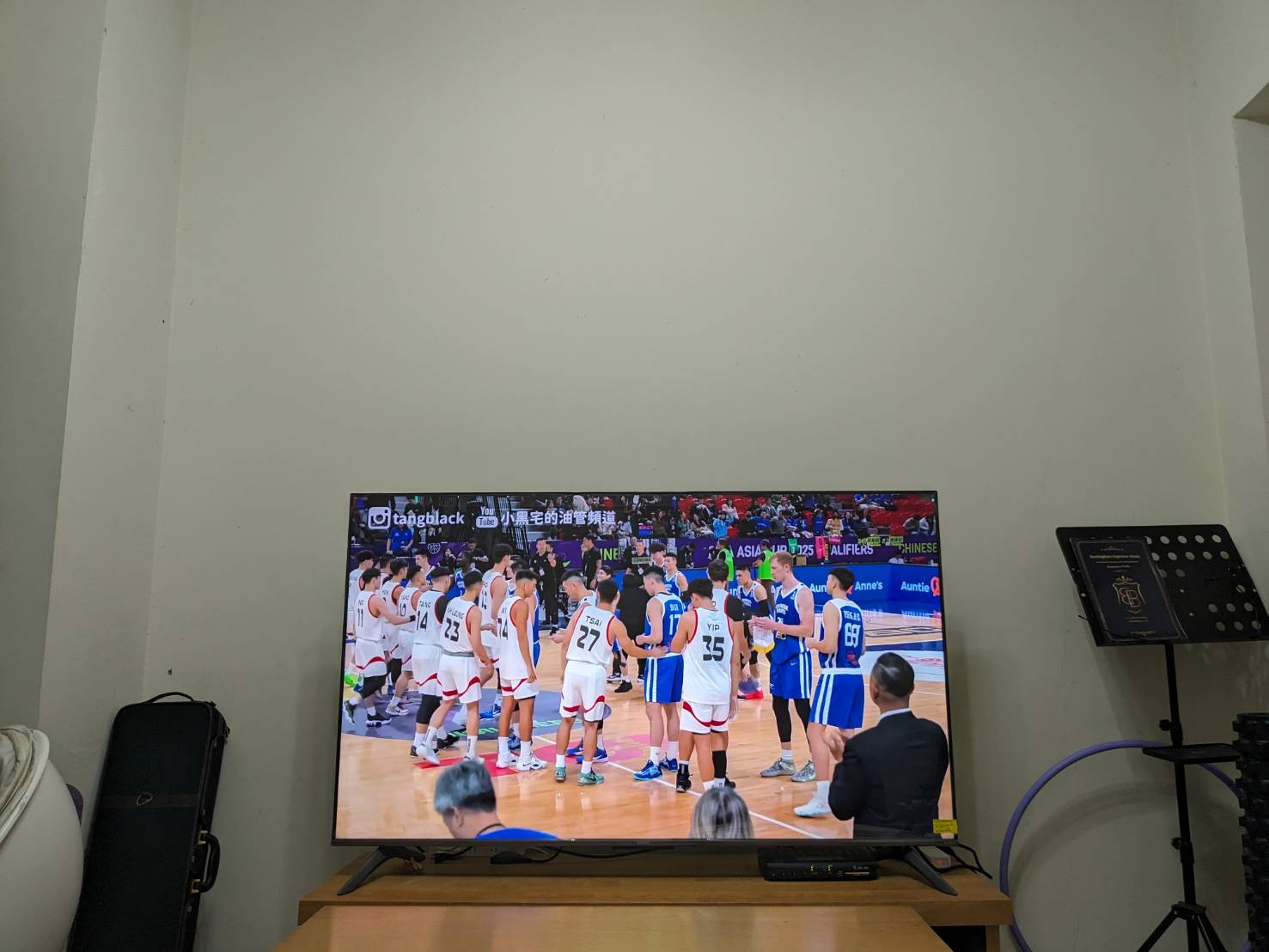
裝機後的看電視 POV 照片,拍起來還是好小,無預算的人建議還是買越大越好,人的眼睛真的不嫌螢幕大,整個外觀跟我2021買的那台設計風格一樣,不看螢幕表現真的沒感覺有換過電視。

隔了三年多的升級,幾個很有感的升級,電視開機速度變快,內建介面的切換速度變快,遙控器的按鍵有變好按。不放心資料回祖國,所以沒有用小米電視內建的 Google TV,依舊是沿用外接的 Chromecast 來看 YouTube / Netflix / Disney+ 等服務,另外兩個 HDMI 則是給第四台以及 Switch 使用。
每個 HDMI 的畫面設定都是獨立的,預設的亮度實在太亮了,三個 HDMI 介面都把亮度調低(20以下),第四台有開動態補償,Chromecst 和 Switch 就都關閉動態補償,原本幀數是多少就看多少。影片黑色的部分,真的有感受到 Mini LED 主打的高對比,不過不知道黑畫面佔比太大時就像看鏡子看到自己的反射,只能靠降低環境光的方式降低螢幕的反射了。
整體來說,眼睛有感升級,家中是掛壁或是電視櫃夠大的話,建議直接上75吋,追劇真的很爽。
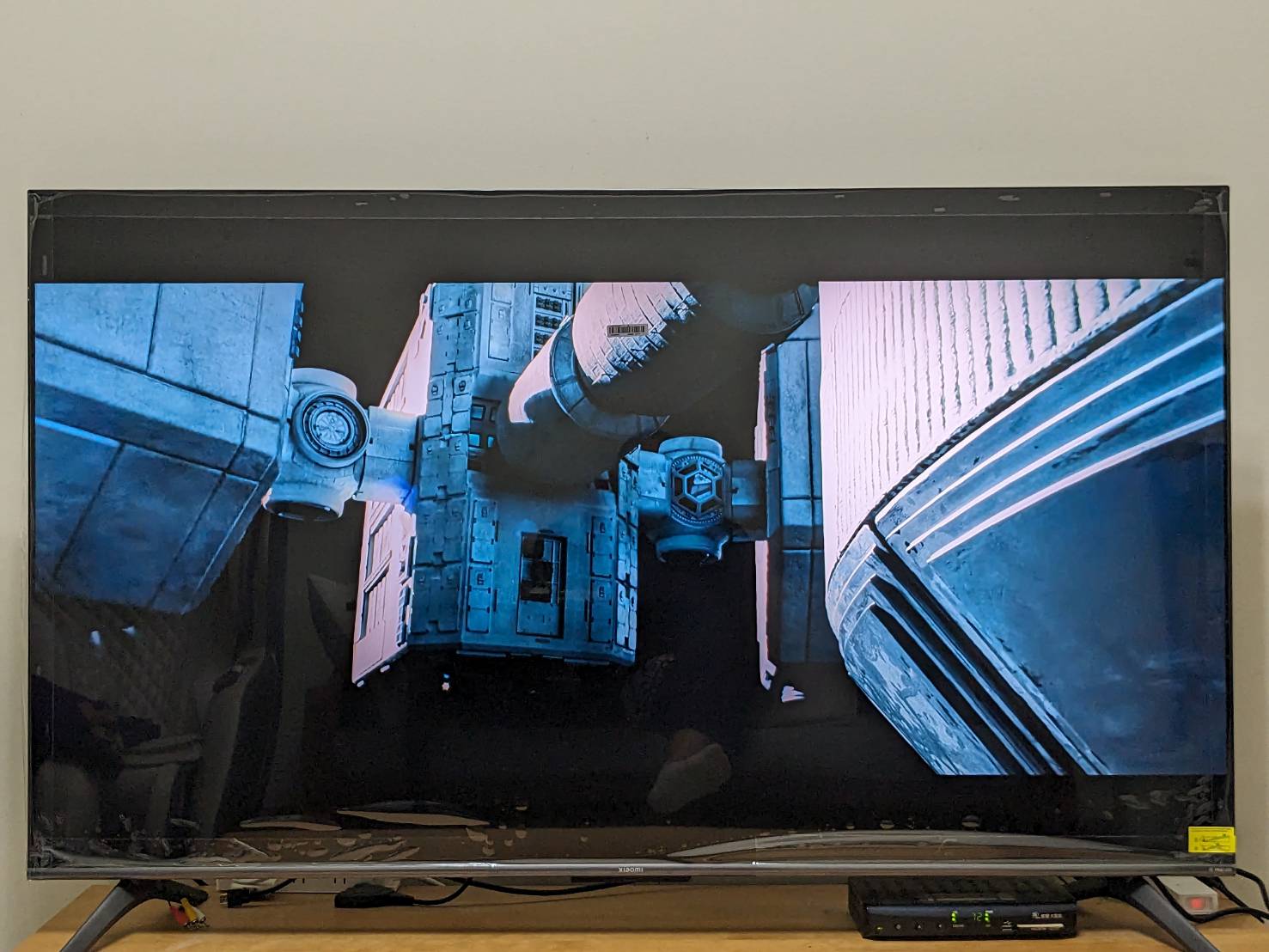

![[ 小黑宅 ]](https://blogger.googleusercontent.com/img/b/R29vZ2xl/AVvXsEjmj8WPlai5Sm3WwgojjMZ6gskRvSKGQJoJLSBz9-7VBEBuc_zkmYiGRwSMmvUr9UYsit7rvEXLajK7U4NoPeoLCwOc8UdlUzkj6wx-m19KR_TAoVPMaPk_bvUSQxyQ-HltWbOjm2gEbk5I/s1600-r/logo.png)







